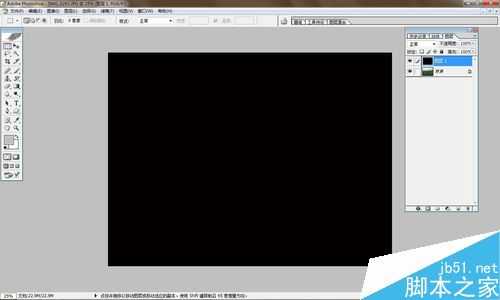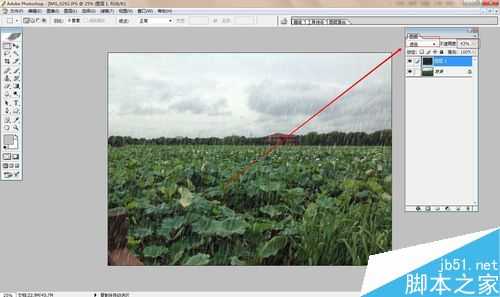DDR爱好者之家 Design By 杰米
有时大家出去玩,想拍到雨景,可天气却很晴朗或者阴天,所以就拍不到自己想要的照片,不过没有关系PS帮你忙,可以用后期做出雨景的感觉!下面我们一起来学习吧!
步骤
将自己喜欢的图片在PS中打开;
新建一个图层,在图层下面我用红色矩形圈出来点击一下就可以建图层了;
在PS菜单栏里找到编辑——填充,然后选择填充颜色为黑色,然后在确认点好,如图所示
在PS菜单栏里找到滤镜--像素化--点状化,然后点击点状化,将单元格大小设置为30,点击好确认,如下图所示
在PS菜单栏里找到滤镜--模糊--动感模糊,然后点击动感模糊,角度设置为75,距离设置为70,点击好确认,如图所示
将图层下面的正常点击小三角改为虑色,不透明度改为43%,效果如图所示
点击菜单栏的文件选择储存为,将图片格式改为JPG格式点击保存即可;简单的雨景图就完成啦
注意事项
里面的出现的数值作为参考,具体的要根据图片需要以及你想要达到的效果而定的
以上就是用ps后期制作逼真的下雨场景方法介绍,操作很简单的,大家学会了吗?希望这篇文章能对大家有所帮助!
DDR爱好者之家 Design By 杰米
广告合作:本站广告合作请联系QQ:858582 申请时备注:广告合作(否则不回)
免责声明:本站资源来自互联网收集,仅供用于学习和交流,请遵循相关法律法规,本站一切资源不代表本站立场,如有侵权、后门、不妥请联系本站删除!
免责声明:本站资源来自互联网收集,仅供用于学习和交流,请遵循相关法律法规,本站一切资源不代表本站立场,如有侵权、后门、不妥请联系本站删除!
DDR爱好者之家 Design By 杰米
暂无评论...
更新日志
2024年11月08日
2024年11月08日
- 雨林唱片《赏》新曲+精选集SACD版[ISO][2.3G]
- 罗大佑与OK男女合唱团.1995-再会吧!素兰【音乐工厂】【WAV+CUE】
- 草蜢.1993-宝贝对不起(国)【宝丽金】【WAV+CUE】
- 杨培安.2009-抒·情(EP)【擎天娱乐】【WAV+CUE】
- 周慧敏《EndlessDream》[WAV+CUE]
- 彭芳《纯色角3》2007[WAV+CUE]
- 江志丰2008-今生为你[豪记][WAV+CUE]
- 罗大佑1994《恋曲2000》音乐工厂[WAV+CUE][1G]
- 群星《一首歌一个故事》赵英俊某些作品重唱企划[FLAC分轨][1G]
- 群星《网易云英文歌曲播放量TOP100》[MP3][1G]
- 方大同.2024-梦想家TheDreamer【赋音乐】【FLAC分轨】
- 李慧珍.2007-爱死了【华谊兄弟】【WAV+CUE】
- 王大文.2019-国际太空站【环球】【FLAC分轨】
- 群星《2022超好听的十倍音质网络歌曲(163)》U盘音乐[WAV分轨][1.1G]
- 童丽《啼笑姻缘》头版限量编号24K金碟[低速原抓WAV+CUE][1.1G]